วิธีรวมวันที่และเวลาใน excel (2 วิธี)
คุณสามารถใช้สูตรต่อไปนี้ใน Excel เพื่อรวมวันที่และเวลาในเซลล์ที่แยกจากกันให้เป็นเซลล์เดียวใน Excel:
วิธีที่ 1: ใช้การเพิ่ม
= A2 + B2
วิธีที่ 2: ใช้ CONCAT และ TEXT
=CONCAT(TEXT( A2 ,"mm/dd/yyyy")," ",TEXT( B2 ,"h:mm:ss AM/PM"))
ข้อดีของการใช้ฟังก์ชัน TEXT คือคุณสามารถระบุรูปแบบที่แน่นอนของวันที่และเวลาที่เป็นผลลัพธ์ได้
หมายเหตุ : ทั้งสองสูตรถือว่าวันที่อยู่ในเซลล์ A2 และเวลาอยู่ในเซลล์ B2
ตัวอย่างต่อไปนี้แสดงวิธีการใช้แต่ละวิธีในทางปฏิบัติด้วยคอลัมน์วันที่และเวลาต่อไปนี้ใน Excel:
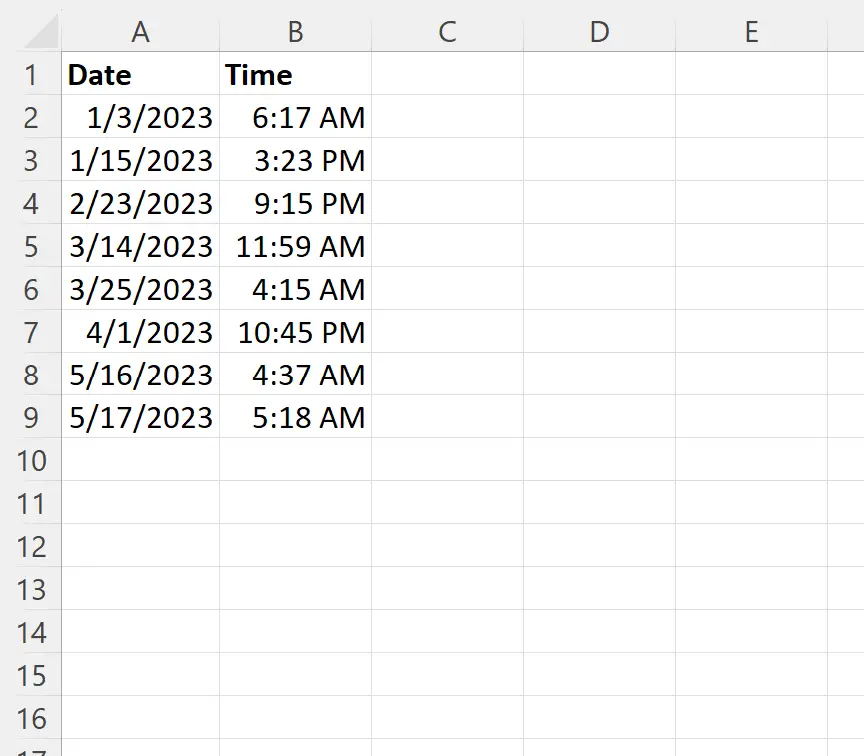
ตัวอย่างที่ 1: รวมวันที่และเวลาโดยใช้การบวก
เราสามารถพิมพ์สูตรต่อไปนี้ในเซลล์ C2 เพื่อรวมวันที่ในเซลล์ A2 เข้ากับเวลาในเซลล์ B2 :
= A2 + B2
จากนั้นเราสามารถคลิกและลากสูตรนี้ไปยังแต่ละเซลล์ที่เหลือในคอลัมน์ C:
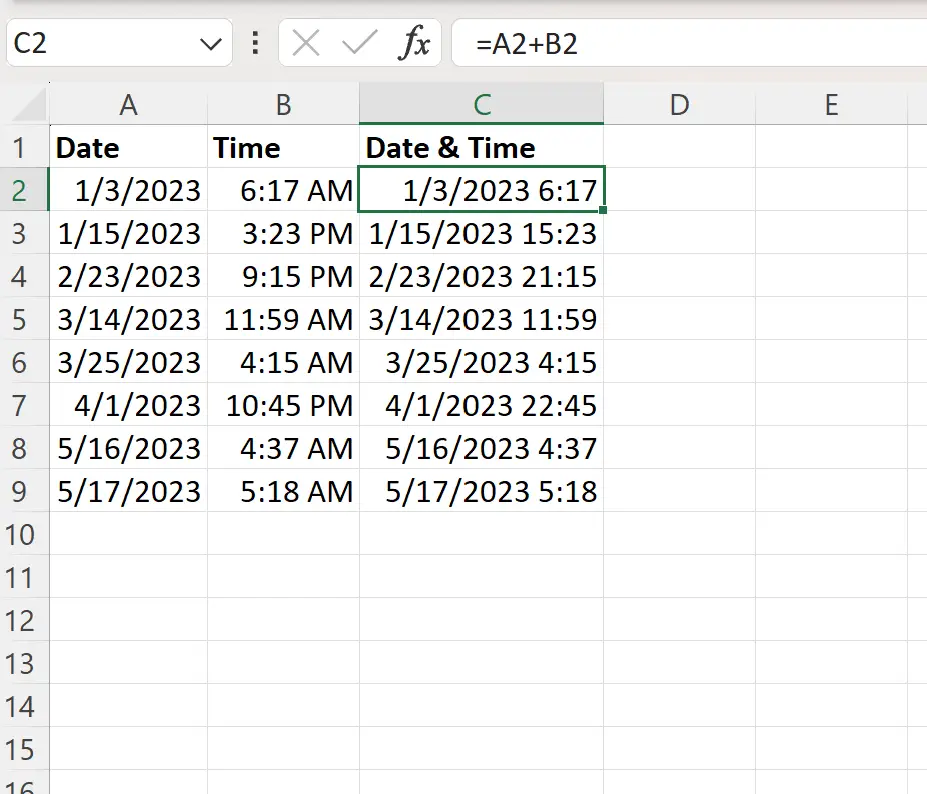
ตอนนี้คอลัมน์ C จะแสดงวันที่และเวลาในเซลล์สำหรับแต่ละแถว
ตามค่าเริ่มต้น Excel จะไม่แสดงเวลา AM หรือ PM ทุกชั่วโมง แต่จะแสดงเวลาในรูปแบบ 24 ชั่วโมง
ตัวอย่างที่ 2: รวมวันที่และเวลาโดยใช้ CONCAT และ TEXT
เราสามารถพิมพ์สูตรต่อไปนี้ในเซลล์ C2 เพื่อรวมวันที่ในเซลล์ A2 เข้ากับเวลาในเซลล์ B2 :
=CONCAT(TEXT( A2 ,"mm/dd/yyyy")," ",TEXT( B2 ,"h:mm:ss AM/PM"))
จากนั้นเราสามารถคลิกและลากสูตรนี้ไปยังแต่ละเซลล์ที่เหลือในคอลัมน์ C:
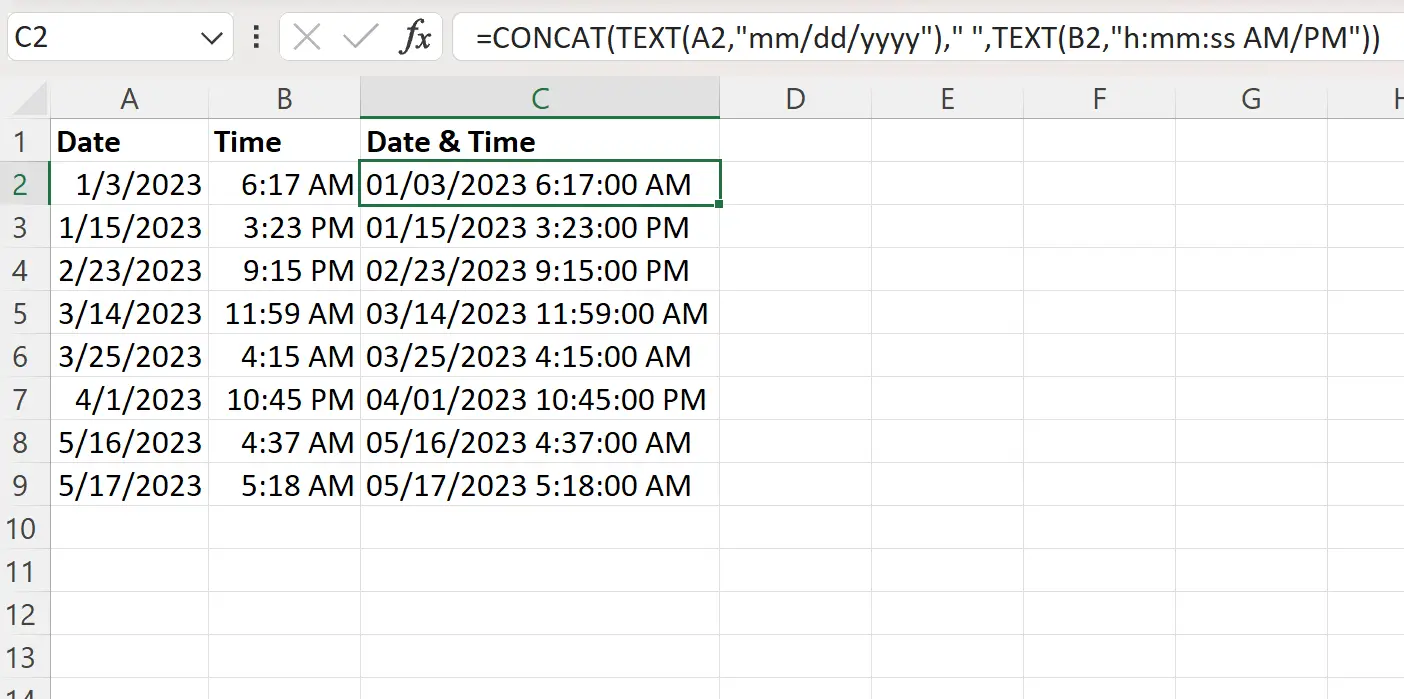
ตอนนี้คอลัมน์ C จะแสดงวันที่และเวลาในเซลล์สำหรับแต่ละแถว
โปรดทราบว่าเราได้ระบุ mm/dd/yyyy เป็นรูปแบบวันที่ และ h:mm:ss AM/PM เป็นรูปแบบเวลา
นอกจากนี้เรายังสามารถใช้ฟังก์ชัน TEXT เพื่อระบุรูปแบบอื่นสำหรับวันที่และเวลาที่เป็นผลลัพธ์ได้
ตัวอย่างเช่น เราสามารถพิมพ์สูตรต่อไปนี้ในเซลล์ C2 แทน :
=CONCAT(TEXT( A2 ,"dd-mm-yyyy")," ",TEXT( B2 ,"h:mm AM/PM"))
จากนั้นเราสามารถคลิกและลากสูตรนี้ไปยังแต่ละเซลล์ที่เหลือในคอลัมน์ C:
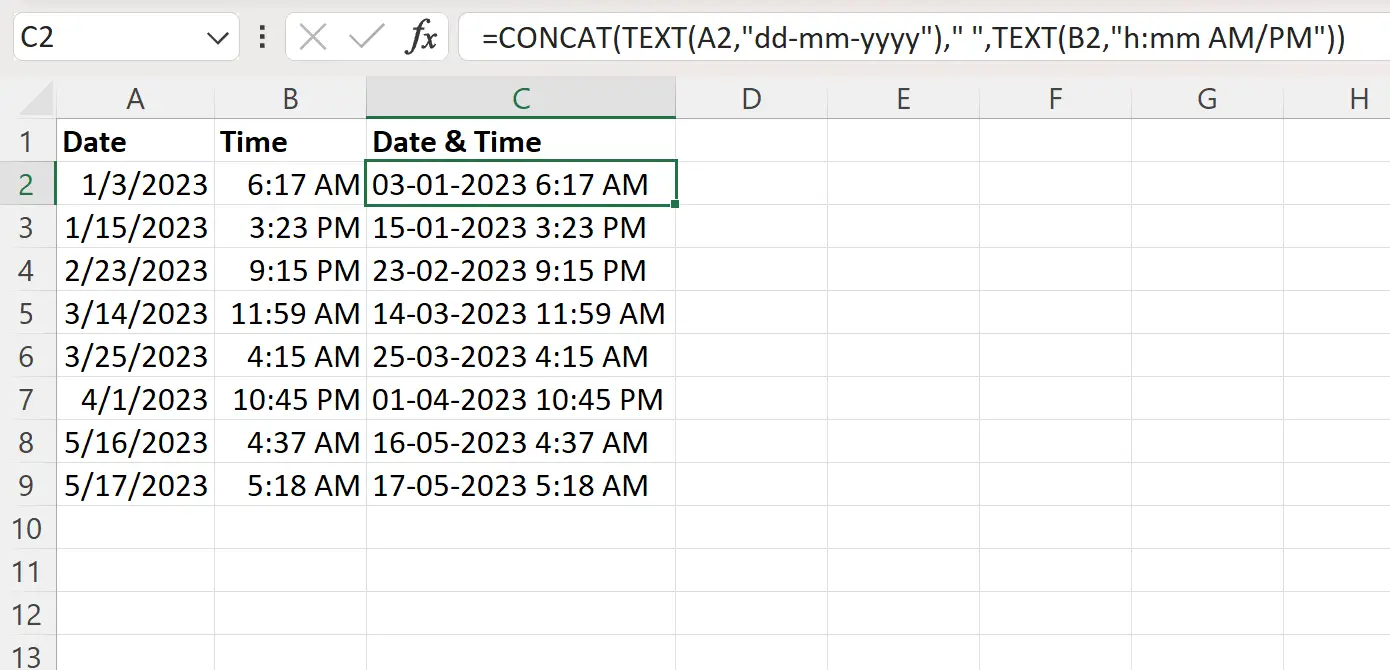
ตอนนี้คอลัมน์ C จะแสดงวันที่โดยเริ่มจากวันแรก จากนั้นจึงเป็นเดือน จากนั้นจึงแสดงปีโดยมีขีดกลางอยู่ระหว่างนั้น
เวลายังแสดงเพียงชั่วโมงและนาทีเท่านั้น
คุณสามารถใช้รูปแบบใดก็ได้ที่คุณต้องการในฟังก์ชัน TEXT ของสูตร เพื่อจัดรูปแบบวันที่และเวลาผลลัพธ์ตามที่คุณต้องการ
แหล่งข้อมูลเพิ่มเติม
บทช่วยสอนต่อไปนี้จะอธิบายวิธีดำเนินการทั่วไปอื่นๆ ใน Excel:
Excel: คำนวณความแตกต่างระหว่างสองครั้งในหน่วยชั่วโมง
Excel: คำนวณความแตกต่างระหว่างสองครั้งในหน่วยนาที
Excel: วิธีคำนวณเวลาเฉลี่ย